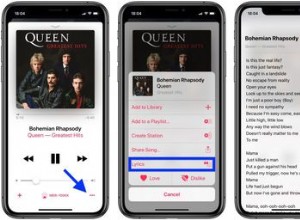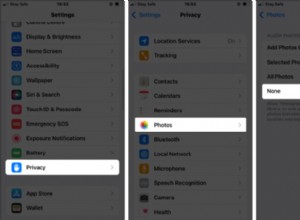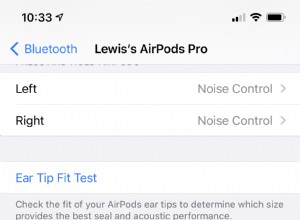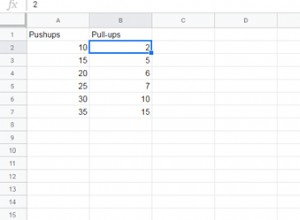تفخر Apple بنطاق التخصيص الذي تقدمه أجهزتها للمستخدمين ، ولكنها لا توفر حلاً افتراضيًا لحظر الإعلانات في التطبيقات والألعاب على iPhone.
كما أنه يغير سياساته بانتظام ويحاول تقييد تطبيقات الجهات الخارجية من عرض حظر الإعلانات على مستوى النظام. ولكن ، لا تقلق:لا تزال هناك عدة طرق لمنع الإعلانات بشكل فعال على iPhone.
- احظر إعلانات ألعاب iPhone بإيقاف تشغيل Wi-Fi والبيانات الخلوية
- تعطيل الوصول إلى الإنترنت للعبة معينة
- استخدم AdGuard Pro لحظر الإعلانات في الألعاب والتطبيقات
1. احظر إعلانات ألعاب iPhone بإيقاف تشغيل Wi-Fi والبيانات الخلوية
تعتمد الإعلانات على شبكة Wi-Fi أو اتصال البيانات الخلوية لخدمة المستخدم. بدون شبكة بيانات ، لا يمكن للرمز داخل التطبيق جلب الإعلانات وعرضها على الشاشة. هذا يؤدي إلى موقفين مهمين.
أولاً ، ستتوقف معظم التطبيقات عن عرض الإعلانات تمامًا عند عدم توفر شبكة بيانات. ثانيًا ، في بعض الحالات ، سترى مستطيلاً كبيرًا مملوءًا / فارغًا أو تمنع مكان ظهور الإعلان عادةً.
بشكل عام ، هذه طريقة سريعة وسهلة لإيقاف ظهور الإعلانات على ألعاب iPhone. يؤدي تعطيل الإنترنت أيضًا إلى إيقاف الإشعارات التي تعيق طريقة لعبك.
وإليك كيفية القيام بذلك:
- أوقف تشغيل Wi-Fi و البيانات الخلوية من مركز التحكم . أو افتح الإعدادات على هاتف iPhone وانقر على Wi-Fi . قم بإيقاف تشغيل التبديل.
- الآن ، كرر نفس العملية مع البيانات الخلوية .
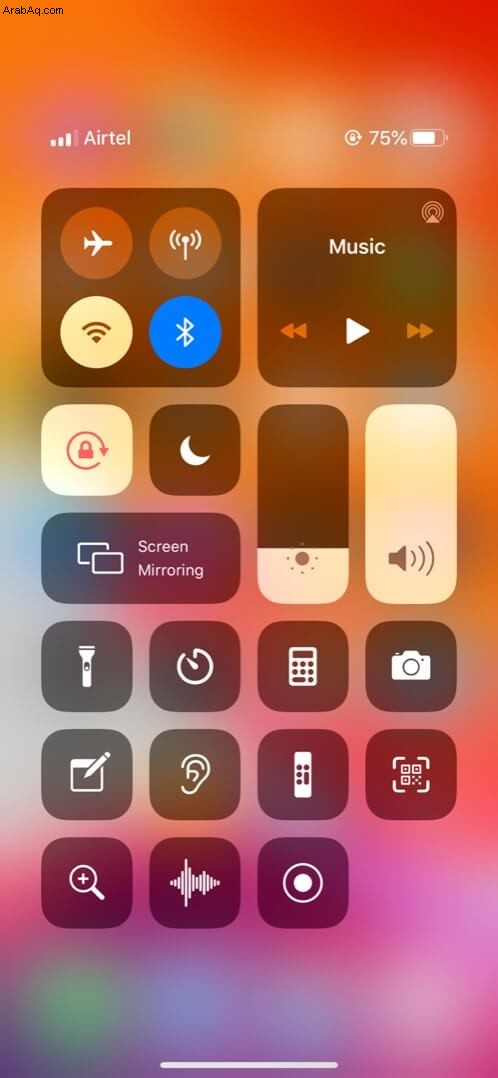
- بعد ذلك ، قم بفرض إنهاء اللعبة (أو التطبيق).
على أجهزة iPhone المزودة بمعرف الوجه :اسحب لأعلى من أسفل الشاشة ، ثم اسحب بطاقة التطبيق لأعلى.
على أجهزة iPhone التي بها زر الصفحة الرئيسية :انقر نقرًا مزدوجًا على الصفحة الرئيسية زر لرؤية جميع التطبيقات المفتوحة. الآن ، اسحب بطاقة اللعبة لأعلى لإغلاق التطبيق بالقوة. - افتح اللعبة مرةً أخرى بعد بضع ثوانٍ. نظرًا لتعطيل الاتصال بالإنترنت ، لن ترى أي إعلانات.
هذه طريقة بسيطة لإيقاف تشغيل الإعلانات داخل لعبة على أجهزة iOS. هناك طريقة سريعة أخرى وهي تشغيل وضع الطائرة على جهاز iPhone الخاص بك. يمكنك استخدام الإعدادات أو مركز التحكم لتمكينه.
بطبيعة الحال ، باتباع الطرق المذكورة أعلاه ، ستكون أيضًا خارج الشبكة على WhatsApp و Facebook و iMessage و Skype والبريد وحتى iCloud. بشكل أساسي ، يتم تعطيل أي تطبيق يعتمد على اتصال الشبكة مؤقتًا. إذا كنت تستخدم وضع الطائرة ، فلن تكون قادرًا على استقبال المكالمات والرسائل النصية.
إذن ، هل هناك طريقة لتعطيل الاتصال بالإنترنت للعبة فقط (أو تطبيق معين) المعنية والحفاظ على الاتصال لبقية ميزات جهاز iPhone الخاص بك؟ حسنًا ، هناك حل بديل.
2. تعطيل الوصول إلى الإنترنت للعبة معينة
لنفترض أنك تنتظر مكالمة أو رسالة نصية مهمة ، وفي غضون ذلك ، تريد تشغيل لعبتك المفضلة بدون إعلانات. هذا هو المكان الذي يأتي فيه هذا الحل الذكي.
- انتقل إلى مركز التحكم أو الإعدادات ، وانقر على Wi-Fi .
- تبديل Wi-Fi إيقاف.
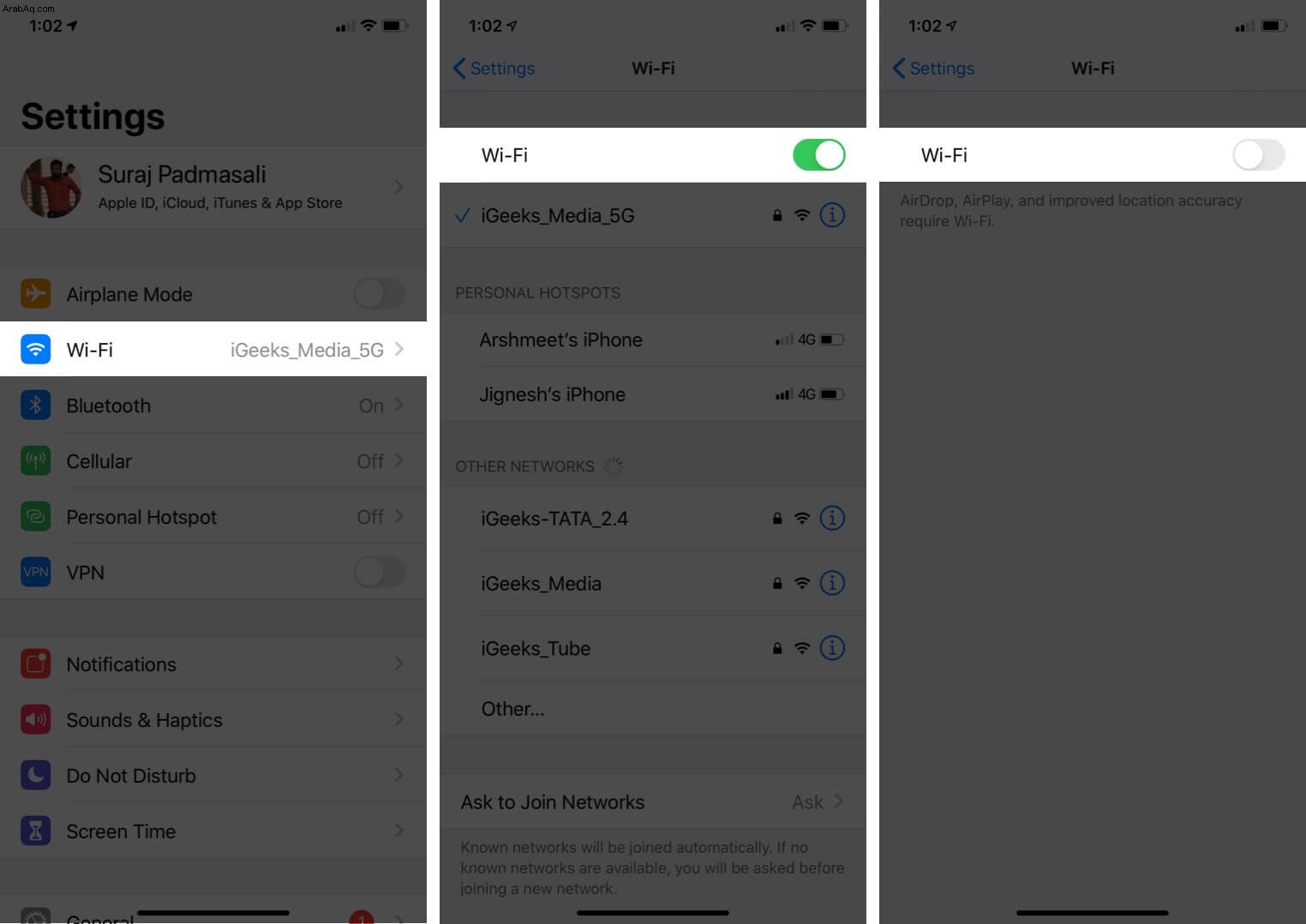
- بعد ذلك ، في الإعدادات ، انقر على خلوي . تأكد من تبديل خيار البيانات الخلوية قيد التشغيل.
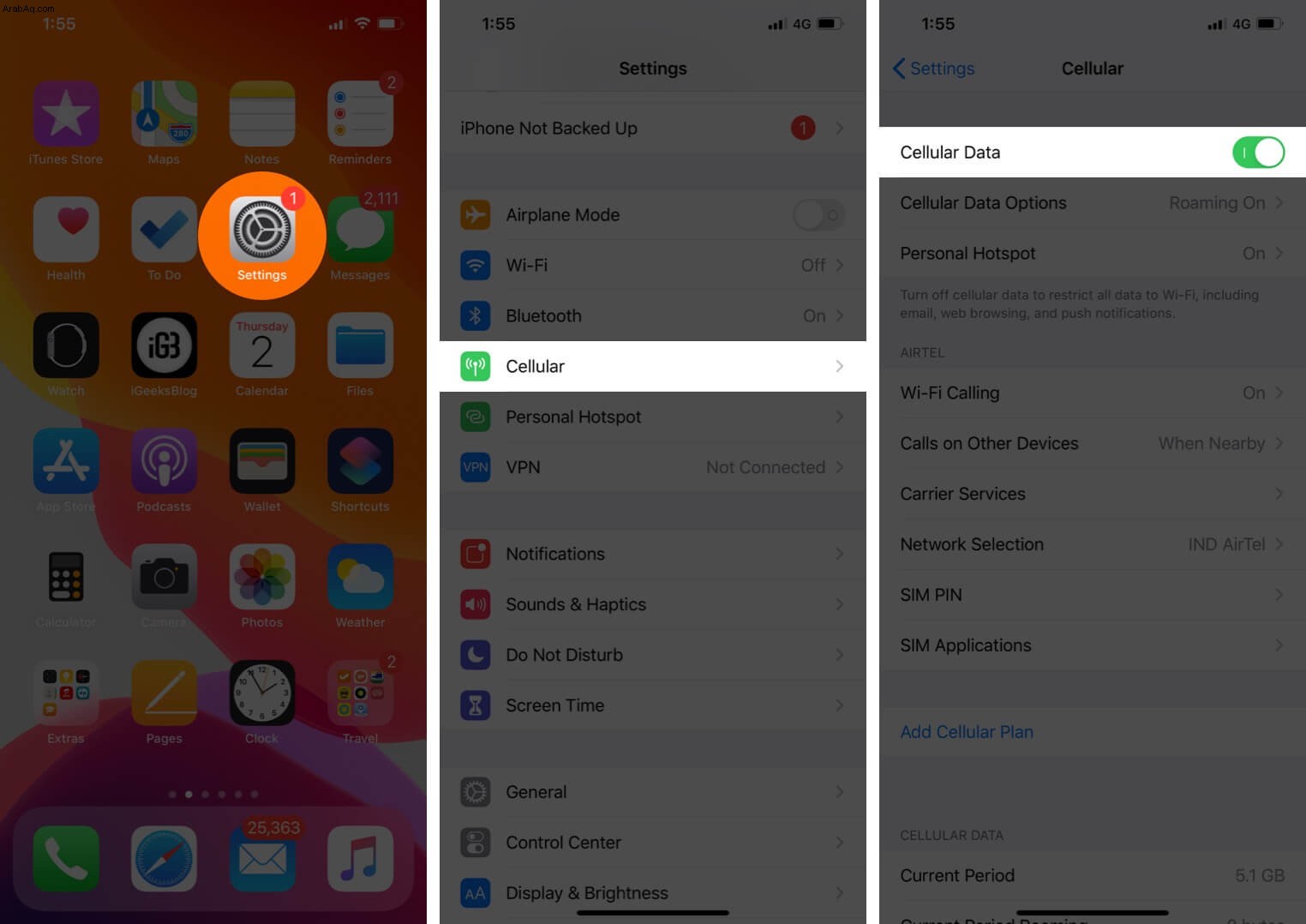
- مرر لأسفل وأسفل البيانات الخلوية ابحث عن اللعبة (أو التطبيق) المعين. قم بإيقاف تشغيل هذه اللعبة.
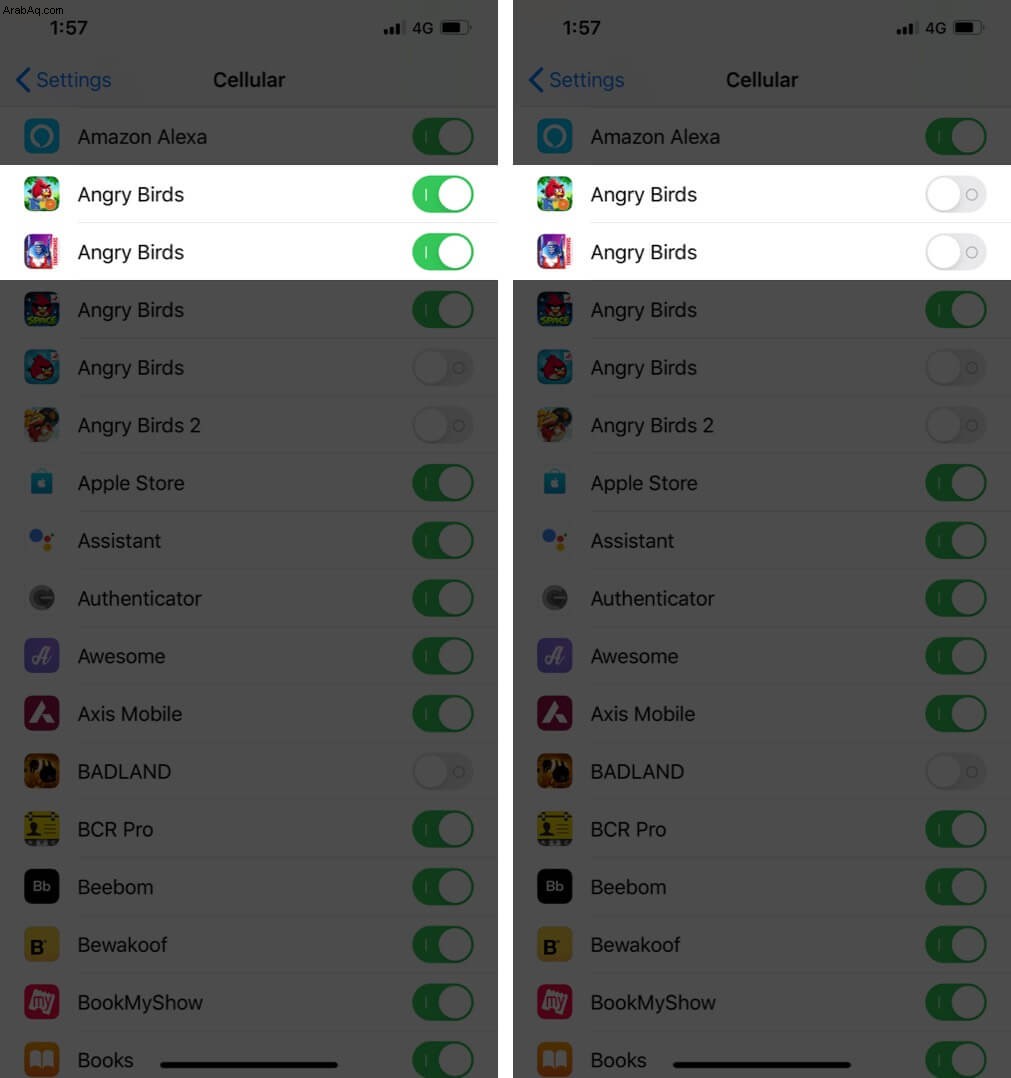
- أغلق تطبيق اللعبة بقوة وأعد تشغيله بعد بضع ثوانٍ.
الآن ، عندما تلعب هذه اللعبة ، لن تكون هناك إعلانات. هذا بسبب عدم وجود اتصال Wi-Fi نشط ، وتم إيقاف تشغيل البيانات الخلوية لتطبيق معين.
ستتمتع بقية التطبيقات والخدمات الموجودة على جهاز iPhone الخاص بك باتصال بالإنترنت عبر بيانات الهاتف المحمول. هذا يعني عدم وجود إعلانات في اللعبة ، ولكن الوظائف العادية للهاتف و iMessage وإشعارات WhatsApp ورسائل البريد الإلكتروني وما إلى ذلك.
ملاحظة :قد لا ترى كل ألعابك في الخطوة 4 أعلاه. هذا يعني أنه من المحتمل ألا يعرضوا الإعلانات عبر البيانات الخلوية.
ماذا لو كنت تريد معرفة كيفية منع الإعلانات على iPhone دون التعمق في خطة البيانات الخاصة بك؟
3. استخدم AdGuard Pro لحظر الإعلانات في الألعاب والتطبيقات
AdGuard هو مانع إعلانات شائع وفعال مصمم لنظام iOS بالإضافة إلى الأنظمة الأساسية الأخرى. هذا هو مانع الإعلانات المفضل لدينا على Chrome ، على سبيل المثال.
ومع ذلك ، يجب أن نذكر أنها كانت مليئة بالمطبات بالنسبة إلى AdGurad على نظام التشغيل iOS. نظرًا لإرشادات Apple ، فقد شهدوا حالات صعود وهبوط لدرجة أنه تمت إزالة تطبيقهم من App Store لمدة عام تقريبًا! ولكن ، منذ عام 2019 ، عاد وأفضل من أي وقت مضى!
يحد الإصدار المجاني من AdGuard من الإعلانات والتتبع داخل Safari فقط. لكن الإصدار الاحترافي (9.99 دولارًا) يدعي أنه يفعل أكثر من ذلك - فلاتر مخصصة ومجموعة متنوعة من الاشتراكات المضمنة (مثل EasyPrivacy) تقدم ميزة حظر الإعلانات على مستوى النظام للتطبيقات والألعاب.
قد ترغب أيضًا في إلقاء نظرة على تطبيقات VPN التي تحتوي على ميزات حظر الإعلانات على مستوى النظام. هذه التطبيقات شائعة في معظم الأنظمة الأساسية ولكن يصعب العثور عليها على نظام التشغيل iOS بسبب سياسات متجر التطبيقات الصارمة من Apple.
أخيرًا ، قد ترغب في إعطاء Weblock و AdBlock فرصة. هذان تطبيقان مدفوعان بسعر 1.99 دولارًا للقطعة ، لذا تأكد من إجراء البحث عليهما قبل الضغط على الزناد.
تعمل هذه التطبيقات في بعض الأحيان معجزات ، ولكن مع ظهور التغييرات في إرشادات متجر التطبيقات بين الحين والآخر ، يمكن أن تتوقف عن العمل وقد تتم إزالتها من المتجر تمامًا.
لذلك ، حاول الاتصال بمطور التطبيق واشتر التطبيق فقط بعد أن تكون راضيًا عن عروضه. إحدى الطرق السريعة للوصول إلى مطور التطبيق هي التمرير لأسفل في وصف التطبيق والنقر على دعم التطبيق . سينقلك إلى موقعه الرسمي على الويب حيث يمكنك بعد ذلك مراسلته عبر البريد الإلكتروني.
الختام ...
هذه هي أسهل الطرق لإيقاف الإعلانات عند ممارسة الألعاب أو تصفح الويب على جهاز iPhone الخاص بك. هل يعمل أي من حلولنا من أجلك؟
أخبرنا في التعليقات أدناه ، بالإضافة إلى أي أسئلة قد تكون لديك بخصوص أجهزة Apple وملحقاتها.
قد ترغب أيضًا في قراءة:
- خطوات لمعرفة ما إذا كنت محظورًا على WhatsApp
- كيفية حظر مواقع ويب معينة في Safari على iPhone و iPad
- كيفية حظر رسائل البريد الإلكتروني غير المرغوب فيها على iPhone و iPad و Mac